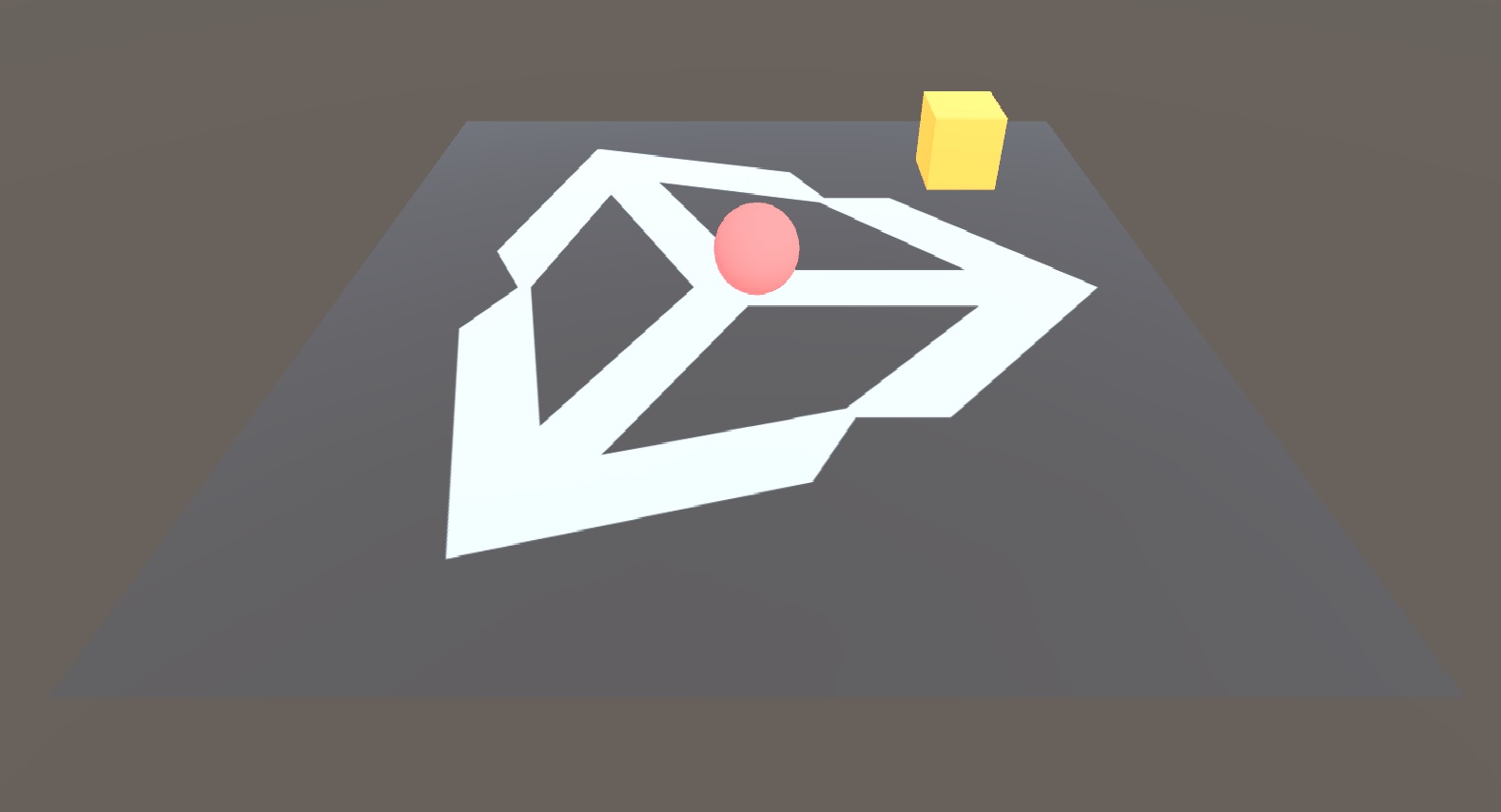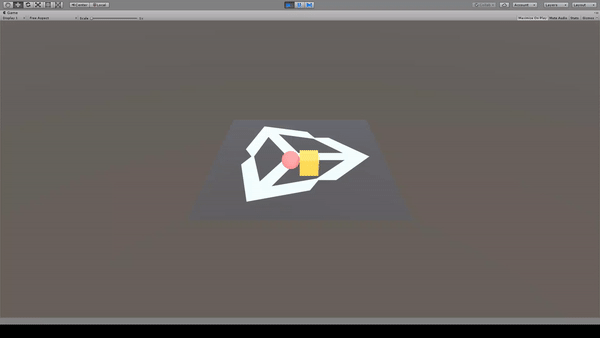今回は、unityの機械学習ライブラリ、mlagentsを使って機械学習サンプルシーンを実装してみました。
約70行で実装できるので、mlagentsを学び始めた初心者にとっては、学びやすい内容になっていると思います。
mlagents-Tool-Kitのサンプルシーンを動かしてみた後に、実際に機械学習をしてみたい方は、こちらのサンプルを実装してみることをおすすめします。
以下のようなものが完成品です。
1.mlagentsを導入する
まず初めに新規プロジェクトをつくります。
[File]>[New Project]で新規プロジェクトを作成し、mlagentsを導入します。
mlagentsの導入は、以下の記事で詳しく紹介しているので、そちらを参考にしてみてください。
プロジェクトを作成したら、GameObjectを生成していきます。
2.GameObjectを生成
[Hierarchy]へ以下のGameObjectを生成します。
・[Create]>[3D Object]>[Plane] 名前をFloorとする。
Position[0,0,0]
Rotation[0,0,0]
Scale[1,1,1]
・[Create]>[3D Object]>[Cube] 名前をTargetとする。
Position[3,0.5,3]
Rotation[0,0,0]
Scale[1,1,1]
・[Create]>[3D Object]>[Sphere] 名前をRollerAgentとする。
Position[0,0.5,0]
Rotation[0,0,0]
Scale[1,1,1]
[Inspectorビュー]>[Add Component]>[Physics]>[Rigidbody]
[Inspectorビュー]>[Add Component]>[New Scripts] 名前をRoller Agentへ変更。
・[Create]>[Create Empty] 名前をAcademyとする。
[Inspectorビュー]>[Add Component]>[New Scripts] 名前をRoller Academyへ変更。
Sceneに生成すべきオブジェクトは以上4つです。
GameObjectを生成した後は、機械学習するためのスクリプトを書いていきます。
3.スクリプトを書いていく
機械学習するためのコードを書いていきます。
全部で約70行のコードなので全体の内容を理解しやすいかと思います。
・Roller Academy
|
1 2 3 4 5 6 7 8 |
using System.Collections; using System.Collections.Generic; using UnityEngine; using MLAgents; public class RollerAcademy : Academy { } |
Roller Academyは以上になります。
using MLAgents;を忘れずに。
RollerAcademyのスーパークラスをMonoBehaviour からAcademyへ変更します。
・RollerAgent
|
1 2 3 4 5 6 7 8 9 10 11 12 13 14 15 16 17 18 19 20 21 22 23 24 25 26 27 28 29 30 31 32 33 34 35 36 37 38 39 40 41 42 43 44 45 46 47 48 49 50 51 52 53 54 55 56 57 58 59 60 61 62 63 64 65 66 |
using UnityEngine; using MLAgents; public class RollerAgent : Agent { Rigidbody rBody; void Start() { rBody = GetComponent<Rigidbody>(); } public Transform Target; public override void AgentReset() { if (this.transform.position.y < 0) { //ボールが落ちたときにボールをもとの位置に戻すIf the Agent fell, zero its momentum this.rBody.angularVelocity = Vector3.zero; this.rBody.velocity = Vector3.zero; this.transform.position = new Vector3(0, 0.5f, 0); } //ターゲットの位置をランダムに決めるMove the target to a new spot Target.position = new Vector3(Random.value * 8 - 4, 0.5f, Random.value * 8 - 4); } public override void CollectObservations() { //ターゲットとボールの座標情報を取得Target and Agent positions AddVectorObs(Target.position); AddVectorObs(this.transform.position); //ボールの向きを取得Agent velocity AddVectorObs(rBody.velocity.x); AddVectorObs(rBody.velocity.z); } public float speed = 10; public override void AgentAction(float[] vectorAction, string textAction) { //移動Actions,size=2 Vector3 controlSignal = Vector3.zero; controlSignal.x = vectorAction[0]; controlSignal.z = vectorAction[1]; rBody.AddForce(controlSignal * speed); //Rewards float distanceToTarget = Vector3.Distance(this.transform.position, Target.position); //Reached target if (distanceToTarget < 1.42f) { SetReward(1.0f); Done(); } //Fell off platform if (this.transform.position.y < 0) { Done(); } } } |
RollerAgentの中身は、以下3つのメソッドからなります。
AgentReset・・・ゲームをリセットする
CollectObservations・・・機械学習するための情報を取得する
AgentAction・・・Agentの行動を定義、報酬の設定をする
今回は、AgentのボールとTargetとの距離が一定距離以下になったときに、報酬を与えています。
以上でスクリプトは完成です。次に機械学習をしていきます。
4.機械学習する
Unity上で操作します。
機械学習をするためのBrainをつくります。
[Assets]>[Create]>[ML-Agents]>[Player Brain] 名前をRollerBollPlayerとする。
[Assets]>[Create]>[ML-Agents]>[Learning Brain] 名前をRollerBollBrainとする。
先ほど作成したスクリプトへBrainを割り当てます。
・RollerAgent(GameObject)の[Inspectorビュー]>[Roller Agent]
[Brain]へRollerBollBrainを割り当てる。
ついでに[Target]へTarget(GameObject)を割り当てる。
・Academy(GameObject)の[Inspectorビュー]>[Roller Academy]
[Broadcast Hub]>[Brains]へRollerBollBrainを割り当てる。
ここまでで、機械学習の準備は完了です。
以下の手順はサンプルシーンを動かすのとほぼ同じです。
以下の記事を参考に機械学習をしてみました。
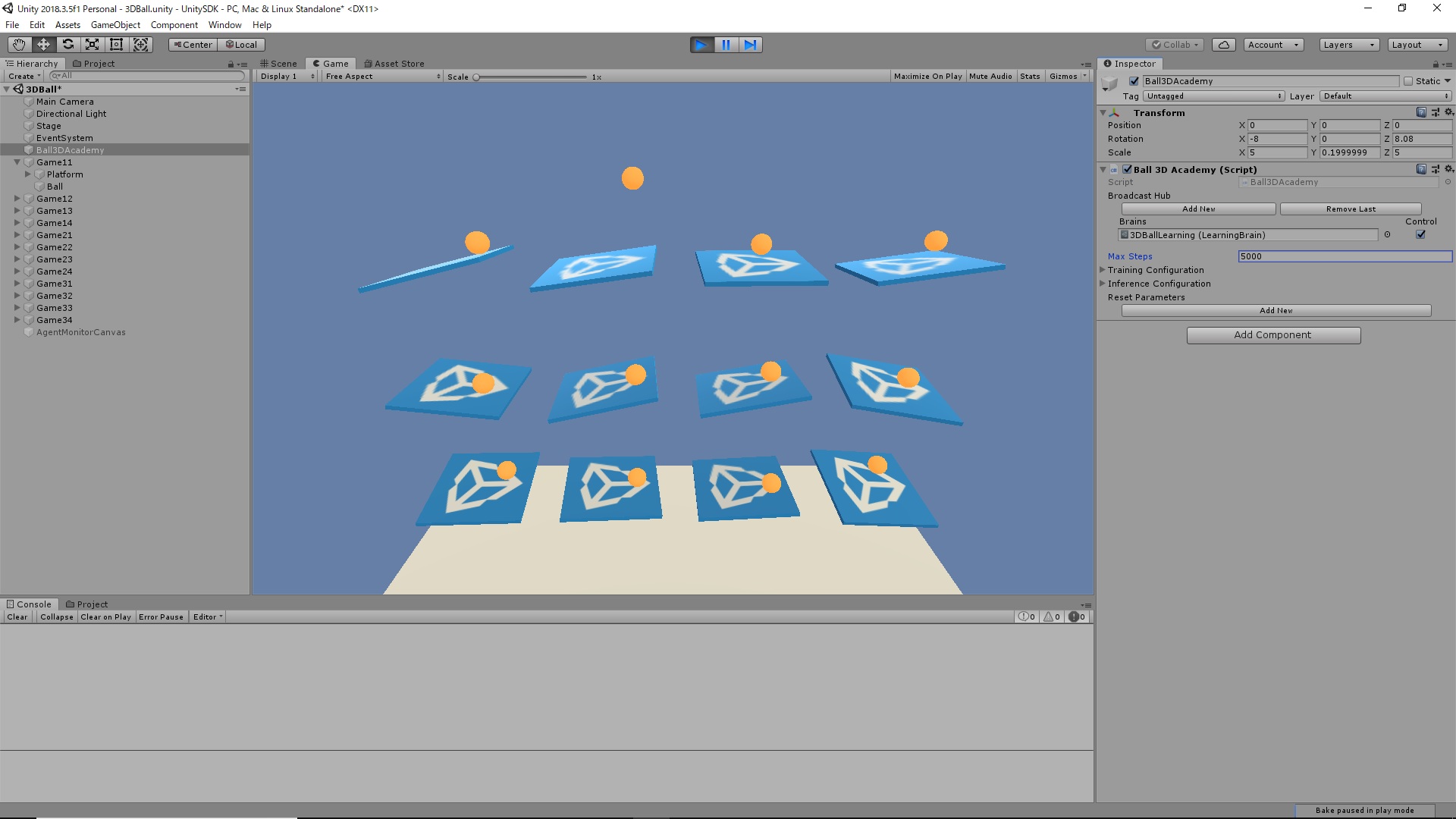
5.実際に動かしてみた
実際に動かしてみた結果が以下のようになります。
設定をいじらなかったので、50000回分学習しました。
しっかりターゲットを追従できていますね。うまくできてよかったです。
今回のサンプルを実装することで、機械学習がunity上でどのように実装されているのかが理解できました。
より深く学びたい方は、unity公式ガイドを参考にしてみてください。(英語ですが、手順が細かく書いてあるのでわかりやすい。)
https://github.com/Unity-Technologies/ml-agents/blob/master/docs/Learning-Environment-Create-New.md
最後まで読んでいただきありがとうございました。